产品
1 新建工程
2 新建原理图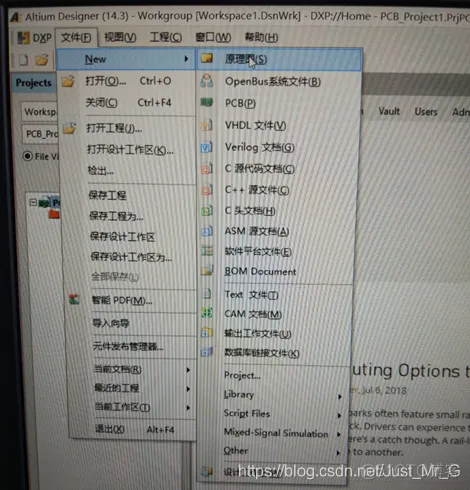
3 新建PCB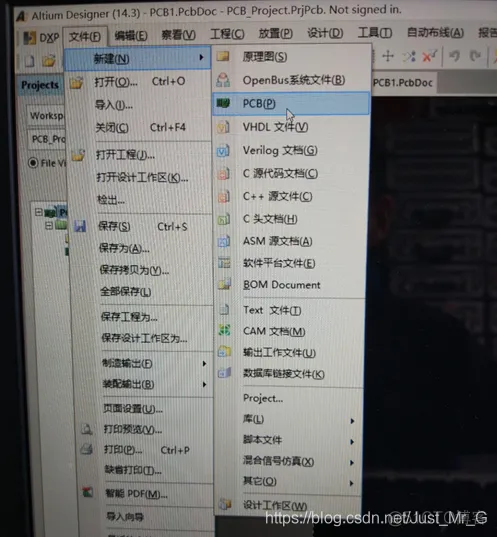
4 保存工程
5 选择原理图,选择库,拖入器件,连线(空格旋转,右键拖动画面)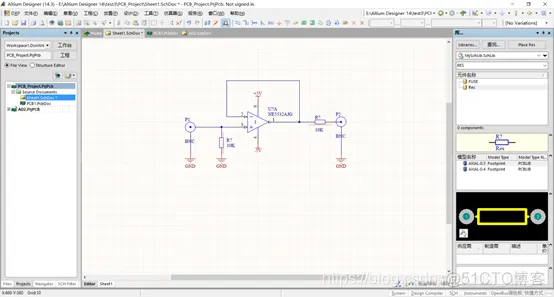
6 在工具选项中选择注释所有器件
7 在工具选项中选择封装管理器
8 移除不正确的封装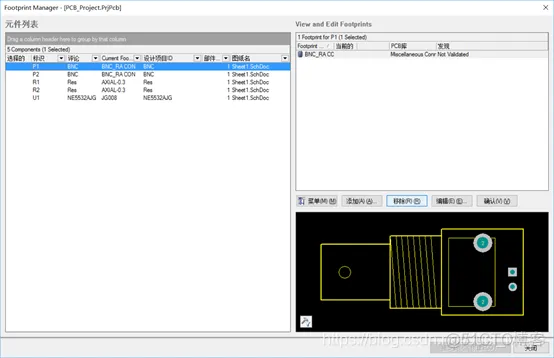
9 点击添加
10 点击浏览,选择封装库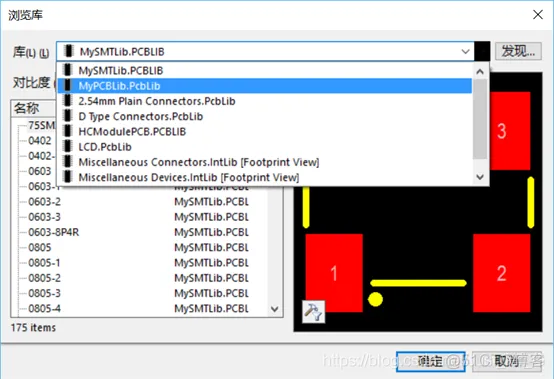
11 选择正确的封装
12 生成更改,执行更改
13 编译工程
14 更新到PCB
15 PCB中设置原点
16 输入GG,设置栅格为10mm
17 选择底层,PT(交互式线)选择板子大小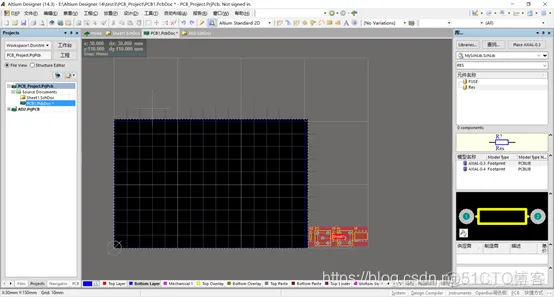
18 对线查找相似对象
19 生成板子形状
20 板子会变灰色,选择清除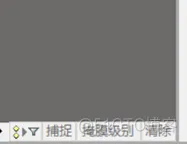
21 设置栅格为2.54mm(1英寸,引脚间距离)
22 布线(DR设置规则,PL交互式布线,RP测距)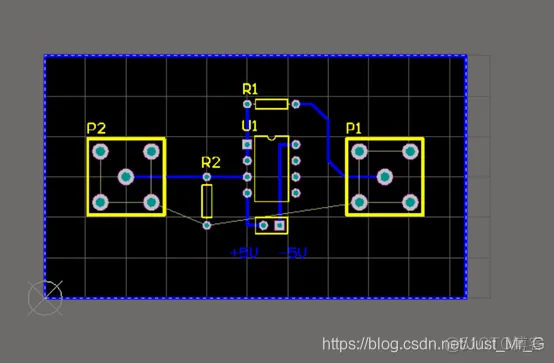
23 将孔径设置为0.3mm,便于手工钻孔
24 设置所以孔径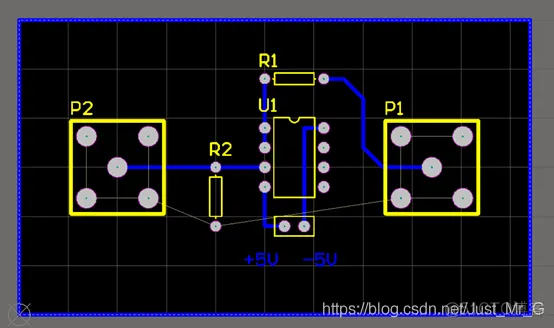
25 设置栅格,PG敷铜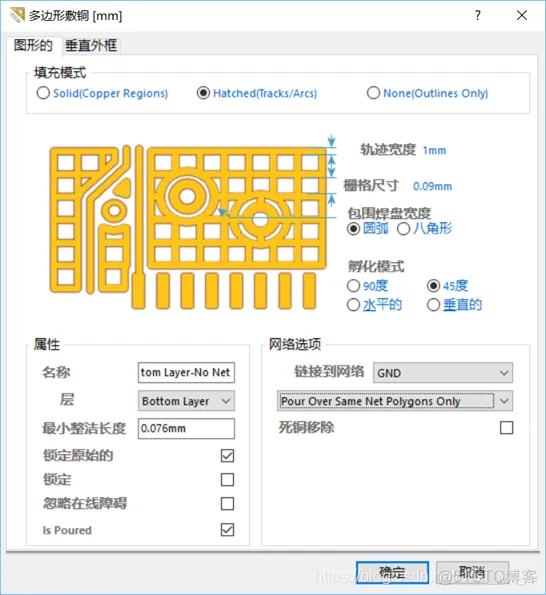
26 敷铜
27 选择页面设置
28 进行设置,单色,1 : 1。
29 将除底层外其他层删除
30 选择打印孔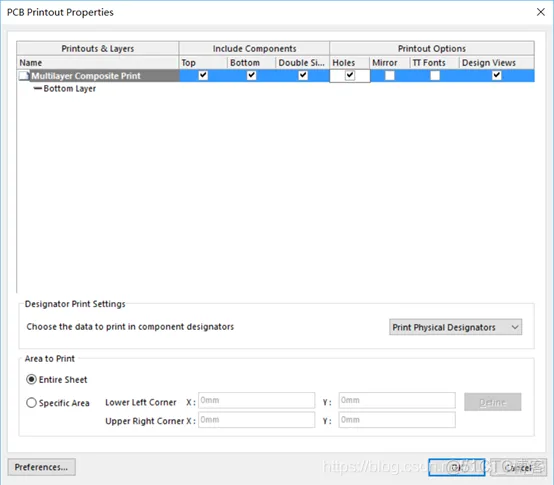
31 打印预览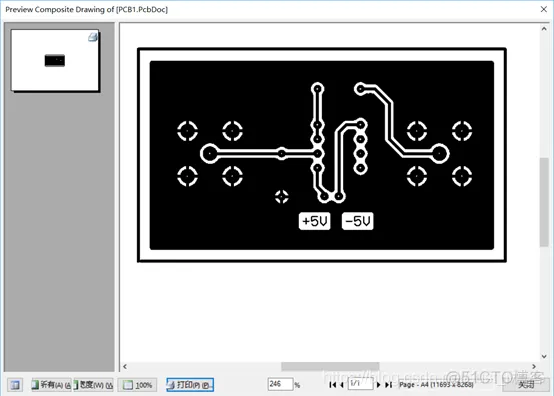
免责声明:本文系网络转载或改编,未找到原创作者,版权归原作者所有。如涉及版权,请联系删